- Постоји неколико различитих начина на које можете заказати искључивање у оперативном систему Виндовс 11, који ће аутоматски искључити рачунар у одређено време.
- Можете да подесите тајмер за искључивање у оперативном систему Виндовс 11 тако што ћете унети команду у Рун или Виндовс Терминал.
- Алтернативно, подесите пречицу на радној површини која покреће тајмер за искључивање када кликнете на њу.
- Такође можете заказати искључивање у оперативном систему Виндовс 11 постављањем аутоматизованог задатка помоћу алатке Таск Сцхедулер.
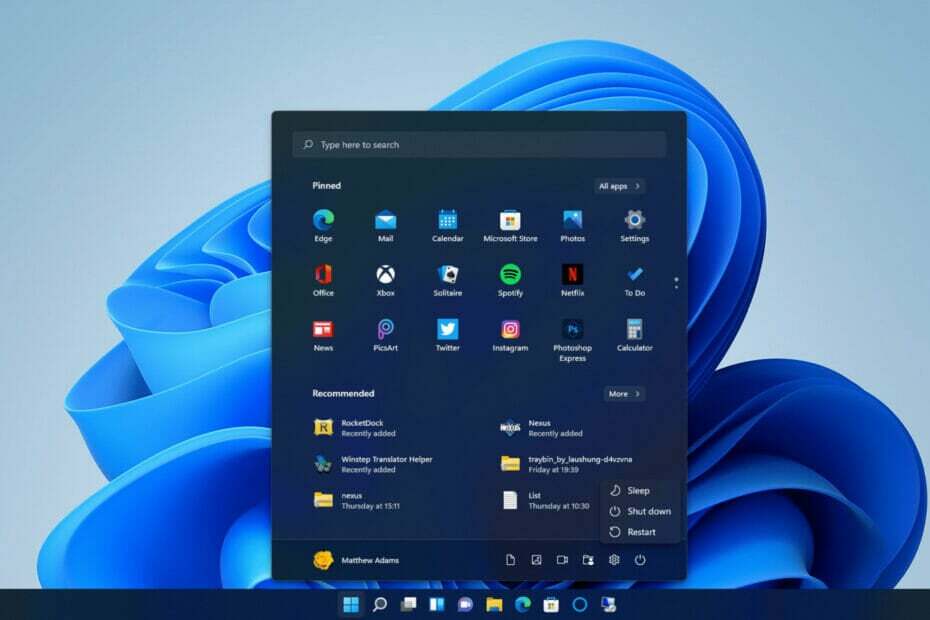
ИксИНСТАЛИРАЈТЕ КЛИКОМ НА ДАТОТЕКУ ЗА ПРЕУЗИМАЊЕ
Овај софтвер ће поправити уобичајене рачунарске грешке, заштитити вас од губитка датотека, малвера, квара хардвера и оптимизовати ваш рачунар за максималне перформансе. Решите проблеме са рачунаром и уклоните вирусе сада у 3 једноставна корака:
- Преузмите алатку за поправку рачунара Ресторо који долази са патентираним технологијама (доступан патент овде).
- Кликните Започни скенирање да бисте пронашли проблеме са Виндовс-ом који би могли да изазову проблеме са рачунаром.
- Кликните Поправи све да бисте решили проблеме који утичу на безбедност и перформансе вашег рачунара
- Ресторо је преузео 0 читаоци овог месеца.
Да ли понекад заборавите да искључите Виндовс 11? Ако је тако, можда бисте требали размислити о заказивању искључивања како бисте осигурали да се ваш рачунар искључи чак и када заборавите да изаберете да то уради.
Такође је добра идеја да закажете искључивање када треба да сачекате да се заврши преузимање велике игре. Можете подесити тајмер за искључивање у оперативном систему Виндовс 11 релативно једноставном командом.
Тајмер ће искључити рачунар након што истекне одређено време одбројавања. Дакле, можете заказати да се рачунар искључи након једног, два, три, четири, пет или више сати уносом те команде.
Алтернативно, можете заказати искључивање помоћу Планер задатака. То је подразумевани услужни програм у Виндовс-у за заказивање свих врста задатака. Неки корисници би можда радије заказали искључивање помоћу тог алата.
Да ли Виндовс 11 укључује било какве уграђене опције за заказивање искључивања?
Виндовс 11 не укључује никакве врсте уграђених опција за заказивање искључивања Подешавања, Контролна табла, или било где другде. Можда би требало, али Мицрософт очигледно никада није размишљао о тако сјајној идеји.
Дакле, уместо тога ћете морати да закажете искључивање помоћу метода у наставку.
Како могу да закажем искључивање у оперативном систему Виндовс 11?
1. Закажите искључивање помоћу Рун
- Прво притисните Виндовс тастер + Икс интервентни тастер, који ће отворити а Вин + Кс мени.
- Изаберите Трцати у менију да бисте отворили прозор за ту додатну опрему.
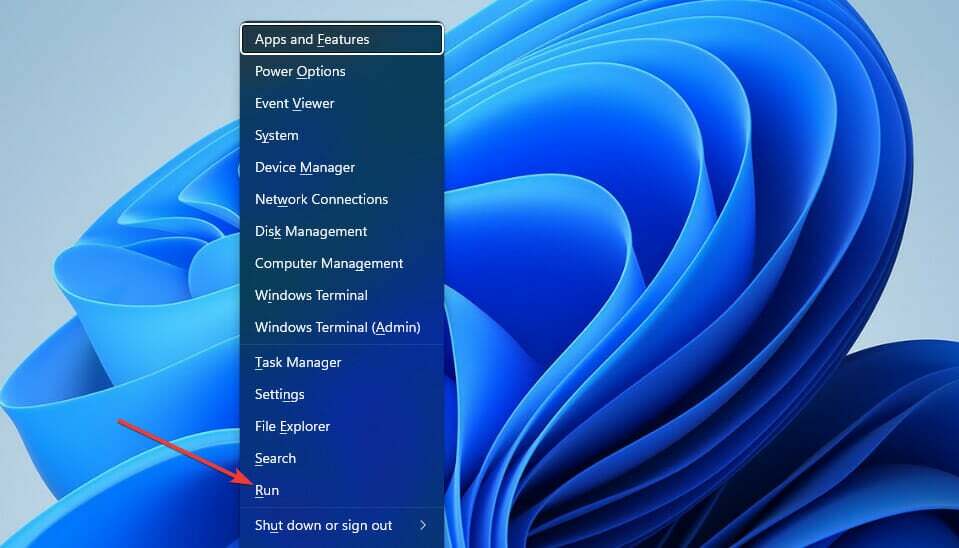
- Унесите следећу команду тајмера за искључивање у Отвори кутија:
схутдовн -с -т КСКСКСКС
- Затим кликните ок да подесите тајмер. Виндовс 11 ће се искључити након броја секунди које је поставила ваша команда тајмера.
Мораћете да замените КСКСКСКС у тој команди са стварном нумеричком временском вредношћу. Уношење вредности од 1 би подесио Виндовс да се искључи у једној секунди.
Улазак 3600 (три хиљаде шест стотина секунди) ће подесити Виндовс да се искључи за сат времена. Постоје још неке временске вредности:
- Два сата: искључење -с -т 7200
- Три сата: искључење -с -т 10800
- Четири сата: искључење -с -т 14400
- Пет сати: искључење -с -т 18000
- Шест сати: искључење -с -т 21600
2. Закажите искључивање преко Виндовс терминала
- Прво покрените алатку за претрагу (можете притиснути Виндовс тастер + С интервентни тастер за то).
- Унесите кључну реч Виндовс терминал у оквиру за текст да бисте пронашли ту апликацију на командној линији.
- Десни клик Виндовс терминал и изаберите Покрени као администратор у контекстуалном менију.
- Затим кликните на Отворите нови дугме за отварање менија.
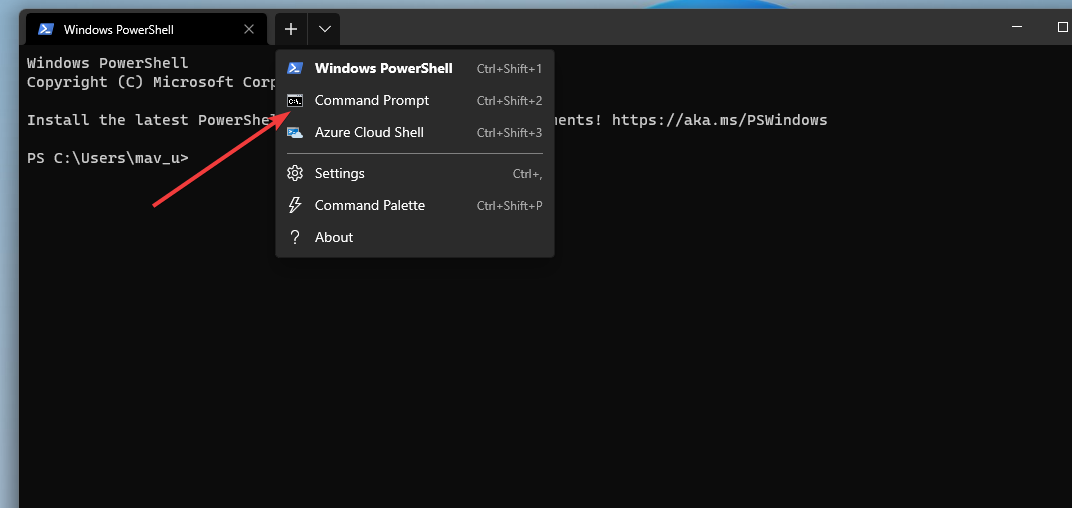
- Изаберите Командна линија на менију.
- Унесите ову команду у Промпт'с картица:
схутдовн -с -т КСКСКСКС - Затим притисните Повратак тастер за подешавање тајмера за искључивање.
БЕЛЕШКА
Овај метод се заснива на истој команди као и Рун. Дакле, мораћете да наведете време у секундама за тајмер исто.
3. Закажите искључивање помоћу Планера задатака
- Прво покрените услужни програм за претрагу и откуцајте Планер задатака у оквиру за текст алатке за претрагу.
- Изаберите Тпитајте Планер да отворите прозор тог услужног програма.
- Кликните Креирајте основни задатак на десној страни од Планер задатака.
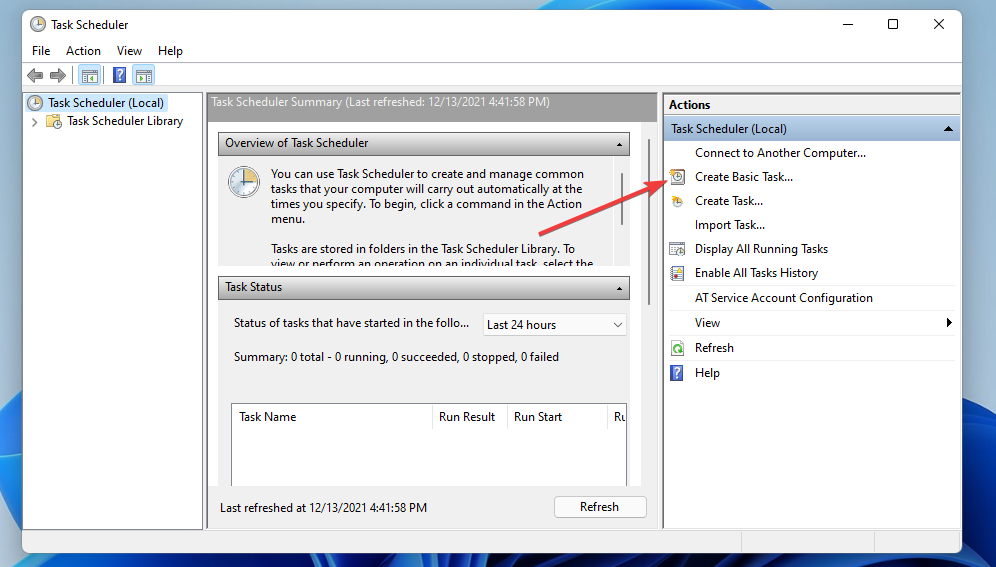
- Ентер Планирано искључивање унутар Кутија за име, и кликните на Следећи дугме.
- Изаберите Једном опцију и кликните на Следећи опција за наставак.
- Затим изаберите датум и време када ће се рачунар искључити и изаберите Следећи опција.
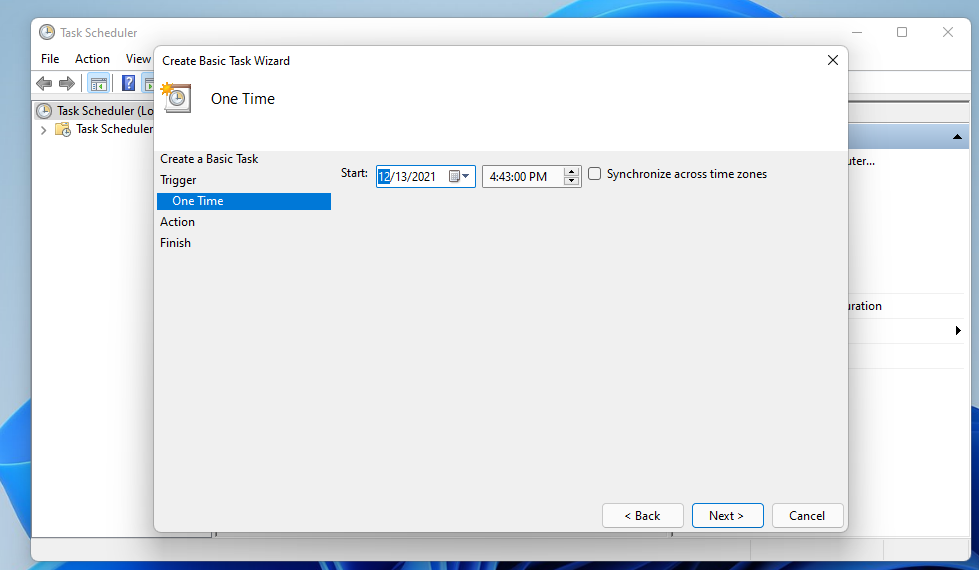
- Кликните Покрените програм опција и Следећи.
- притисните Прегледај дугме да изаберете схутдовн.еке на:
Ц:\Виндовс\Систем32\схутдовн.еке - Затим изаберите Отвори опција.
- Ентер -с у Додајте аргументе кутија.
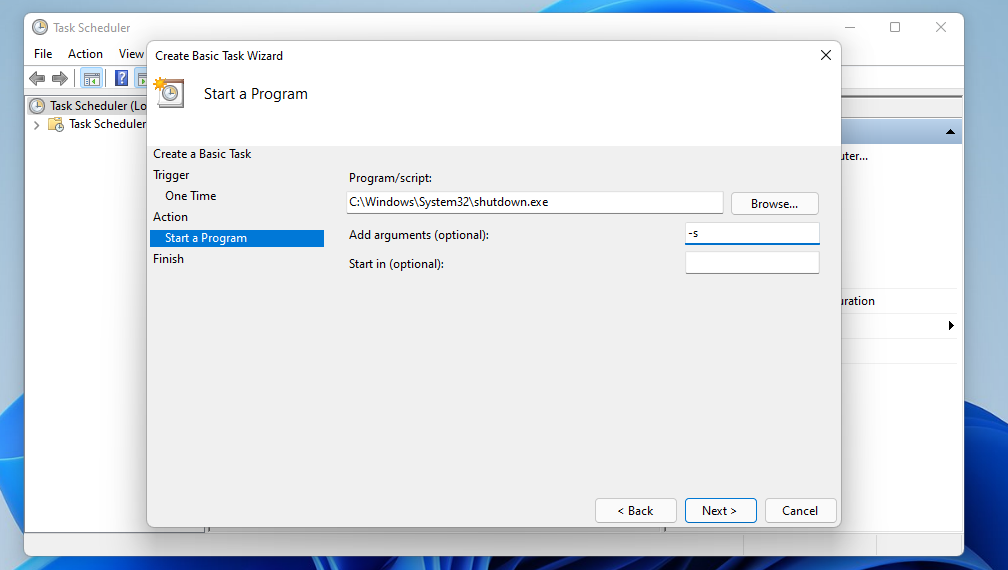
- Изаберите Следећи и Заврши опције за довршетак подешавања заказаног задатка.
4. Подесите пречицу на радној површини тајмера за искључивање
- Кликните десним тастером миша на празан простор на радној површини да бисте изабрали Нова и Фолдер Опције.
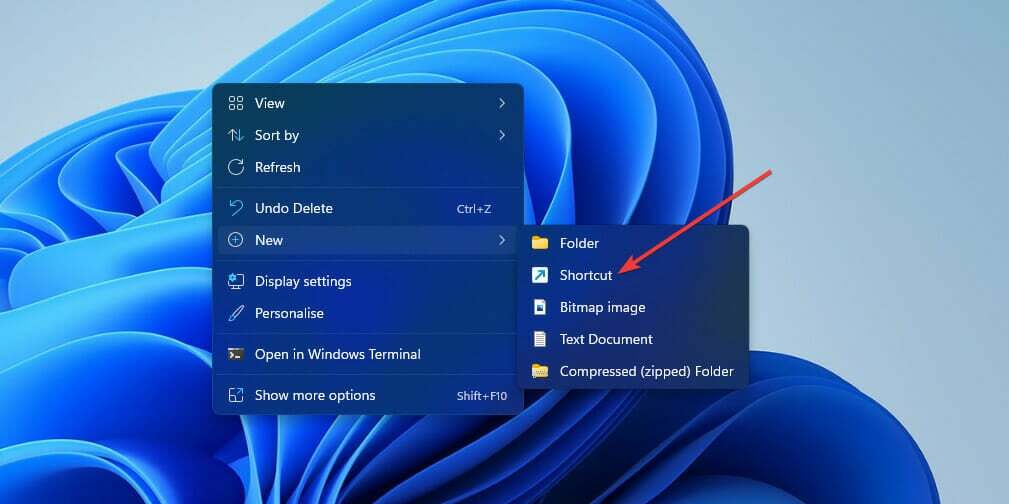
- Затим унесите команду тајмера за искључивање у оквир локације ставке:
схутдовн -с -т КСКСКСКС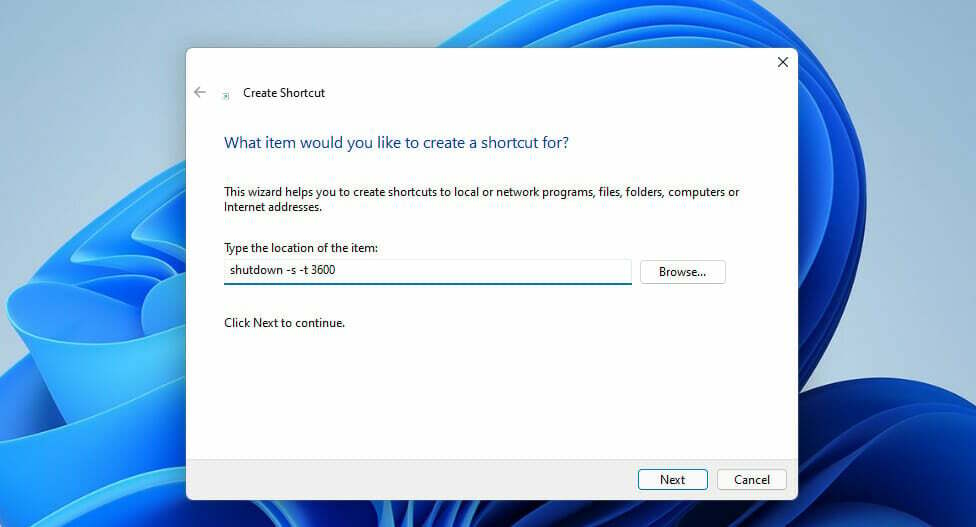
- Кликните Следећи да пређемо на последњи корак.
- Унесите наслов за пречицу у оквир за текст и изаберите Заврши опција.
- Након тога, кликните на пречицу Планирано искључивање коју сте управо додали на радну површину.
БЕЛЕШКА
Обавезно замените КСКСКСКС у команди са стварном вредношћу тајмера као што је наведено у првој резолуцији.
Да ли постоје софтверски пакети независних произвођача за заказивање искључивања?
Постоје бројни софтверски алати треће стране за аутоматско искључивање које можете узети у обзир. Ти софтверски пакети вам омогућавају да конфигуришете Виндовс да се искључи у одређено време. Наше листа најбољих алата за планирање рестартовања Виндовс-а пружа више детаља о неким одличним изборима.
Међутим, не морате да инсталирате софтвер треће стране да бисте заказали гашење у оперативном систему Виндовс 11. Све горе наведене методе су сасвим довољне за заказивање искључивања Виндовс 11 у временима које одредите.
Три од тих метода су засноване на схутдовн -с -т КСКСКСКС команда. Та команда пружа брз и лак начин за планирање искључивања Трцати, Виндовс терминал, и пречица на радној површини.
Ако желите да одредите да се Виндовс 11 гаси у одређено време сваког дана, Планер задатака метод вредан пажње. Помоћу тог алата можете подесити понављајући дневни задатак искључивања за одређено време на сату. Тада нећете морати да уносите команду тајмера за искључивање сваки дан.
Штавише, имајте на уму да можете искључите Виндовс 11 помоћу пречице на тастатури. Можете чак и да креирате прилагођену пречицу за искључивање да бисте глобално искључили рачунар чак и ако су отворене друге апликације.
Дакле, изаберите метод који желите за заказивање искључивања у оперативном систему Виндовс 11. Имајте на уму да ће те методе функционисати и на другим Виндовс платформама.
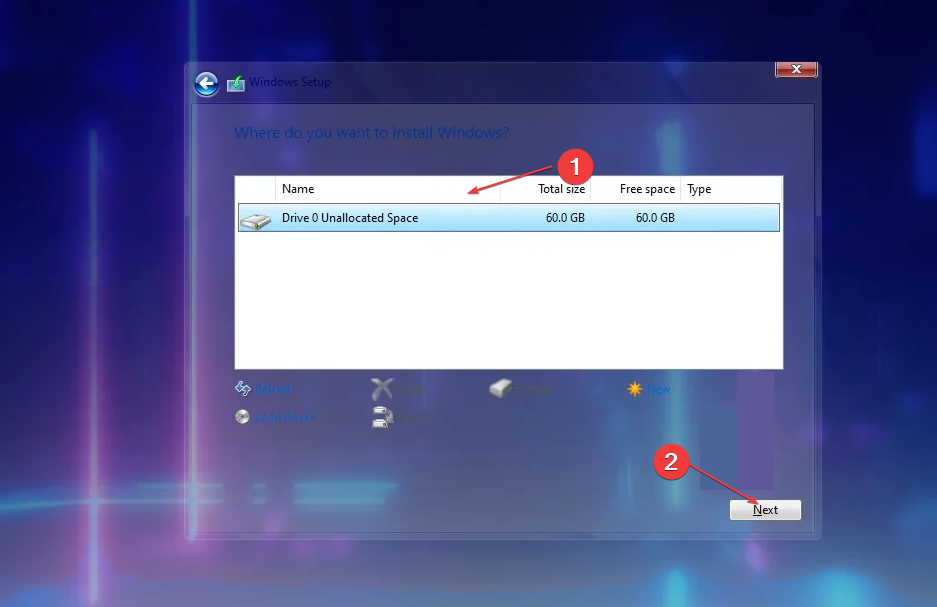

![Максимално и минимално стање процесора [шта је и подешавање]](/f/2e5face101dbf2787b302d946e3603eb.jpg?width=300&height=460)